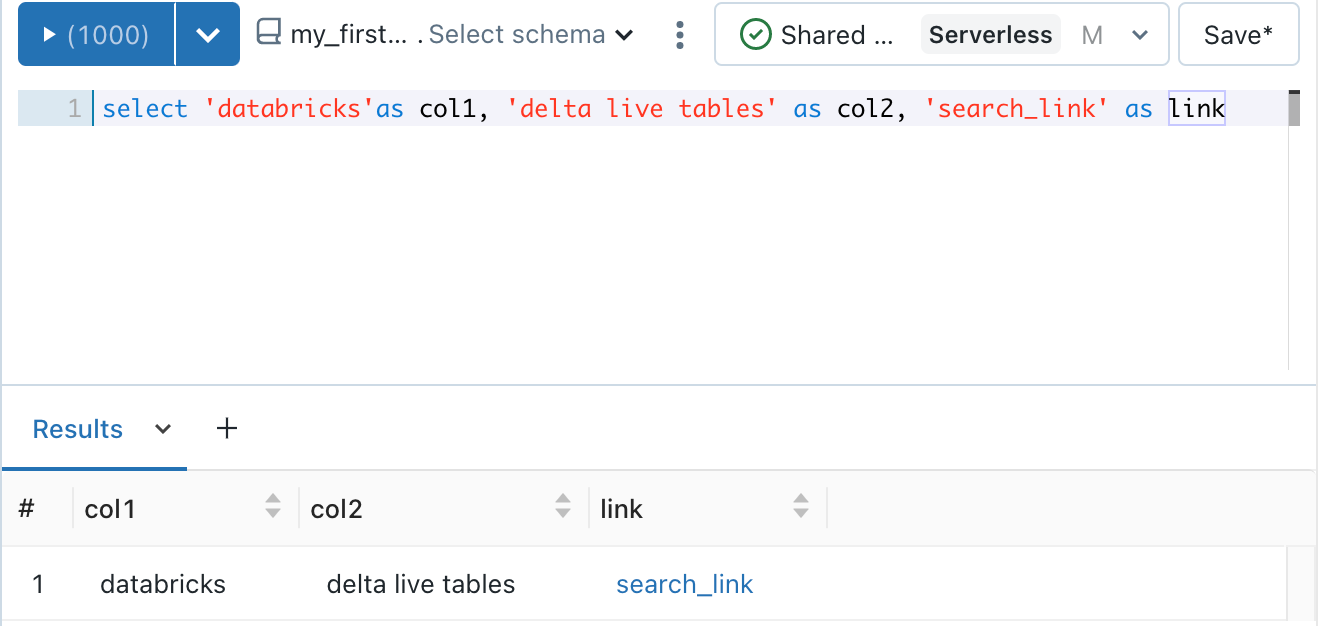Opções de tabela
As visualizações de tabela do Azure Databricks permitem reordenar, ocultar e formatar dados manualmente. Este artigo descreve como controlar a apresentação de dados em visualizações de tabela.
Uma visualização de tabela pode ser manipulada independentemente da tabela de resultados da célula original.
Você poderá:
- Reordene colunas arrastando-as para cima ou para baixo usando o identificador

- Oculte colunas ativando/desativando o ícone

- Formatar colunas usando as configurações de formato
Formatar colunas
Você pode formatar alguns tipos de dados comuns: texto, números, datas e boolianos. O Azure Databricks também tem suporte especial para tipos de coluna não padrão, como imagens, documentos JSON e links. Para exibir opções de formatação específicas do tipo, selecione o tipo no campo Exibir como.
Formatar condicionalmente as cores de uma coluna
Você pode configurar as cores da fonte para os resultados da coluna com uma cor estática ou um intervalo de cores, com base na comparação do valor da coluna com um limite.
Edite a visualização.
Opcionalmente, defina a cor da fonte padrão como um valor não padrão.
Em Condições de Fonte, clique em + Adicionar condição.
Selecione a coluna, o limite, o comparador e a cor da fonte, se a comparação for realizada com sucesso.
O limite pode ser um tipo numérico, uma cadeia de caracteres ou uma data. Para que a comparação tenha sucesso, o limite deve ser o mesmo tipo de dados da coluna. Por exemplo, para colorir resultados cujos valores excedam o valor numérico
500000, crie o limite> 500000, em vez de> 500,000. Há suporte para tipos numéricos, cadeias de caracteres e datas.É possível adicionar mais condições.
Tipos de dados comuns
Você pode controlar como os dados são exibidos. Por exemplo, você pode:
- Mostrar flutuações para três casas decimais
- Mostrar somente o mês e o ano de uma coluna de data
- Completar inteiros com zero
- Preceder ou acrescentar texto aos campos de número
Texto
O campo Permitir conteúdo HTML tem o seguinte comportamento:
- Habilitado: o conteúdo HTML é executado por meio de um desinfetante HTML e a coluna é renderizada como HTML.
- Desabilitado: o conteúdo é exibido sem renderização do HTML.
Data e hora numéricas
Para obter informações de referência sobre formatação de tipos de dados numéricos e de data e hora, consulte:
Tipos de dados especiais
O Azure Databricks oferece suporte aos seguintes tipos de dados especiais: imagem, JSON e link.
Imagem
Se um campo no seu banco de dados contiver links para imagens, selecione Imagem para exibir as imagens em linha com os resultados da tabela. Isso é especialmente útil para uma painéis. No painel a seguir, o campo de Imagem do Cliente é um link para uma imagem que o Azure Databricks exibe no local.
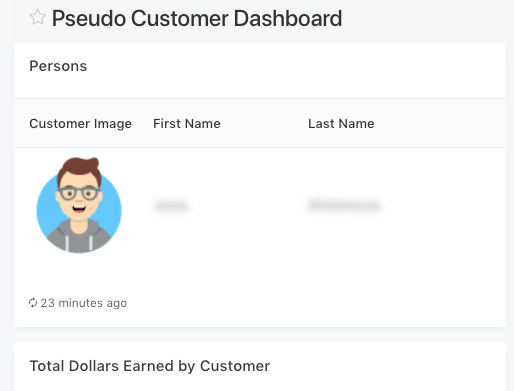
JSON
Se os dados retornarem texto formatado em JSON, selecione JSON. Isso permite recolher e expandir elementos em um formato limpo.
Link
Para tornar os links HTML do seu painel clicáveis, selecione Vincular. Três campos são exibidos: Modelo de URL, Modelo de texto e Modelo de título. Esses campos de modelo controlam a forma como um link HTML é renderizado. Os campos aceitam parâmetros em estilo Mustache (chaves duplas) para os nomes de coluna na tabela. Os parâmetros Mustache oferecem suporte ao filtro de pipe urlEscape, que codifica a URL para o valor.
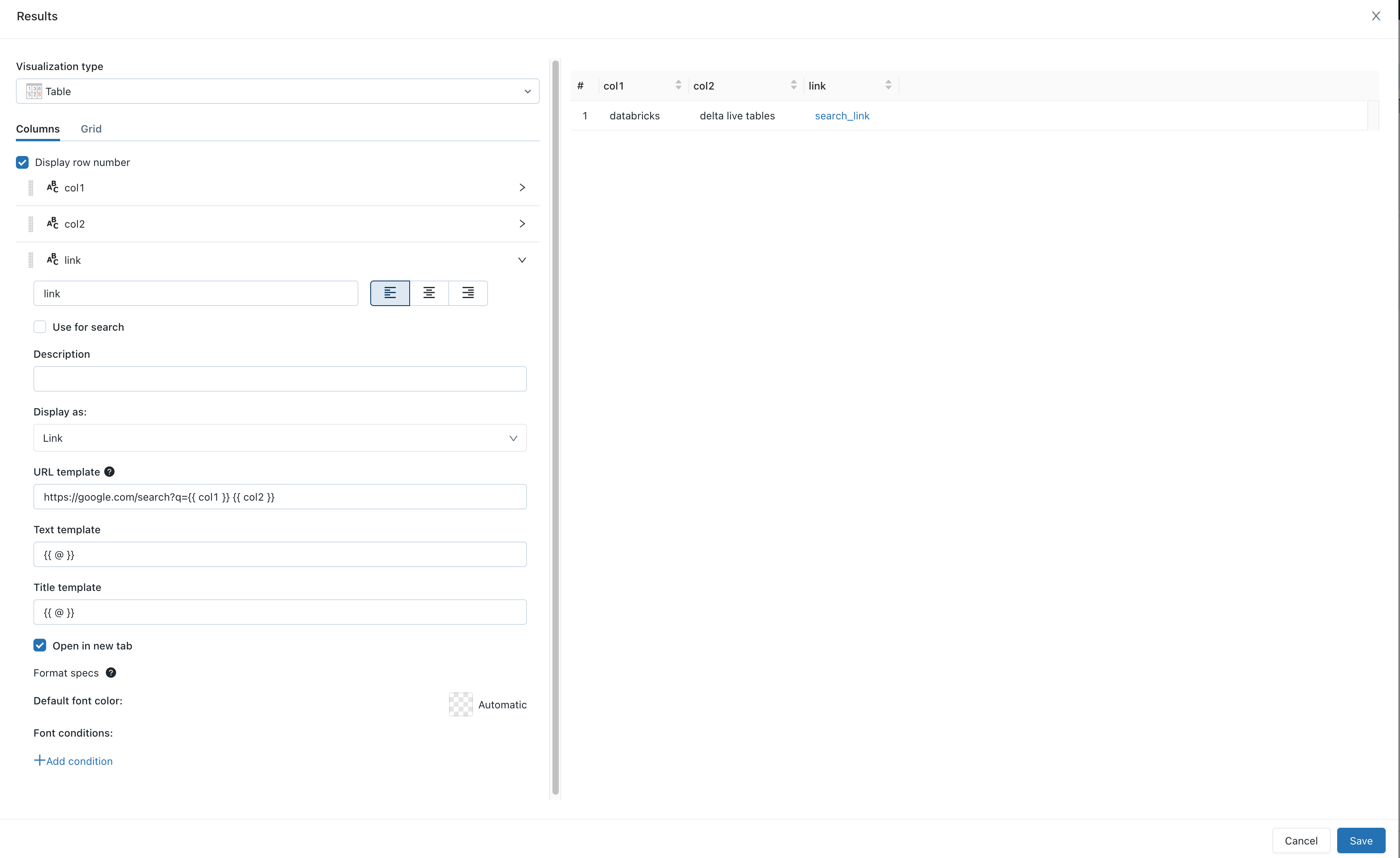
A consulta na captura de tela a seguir gera um conjunto de resultados que contém a URL de pesquisas. Se passar o mouse sobre o link no conjunto de resultados, você verá a URL no canto inferior esquerdo. Clique na URL no conjunto de resultados para visualizar os resultados da busca em seu browser.